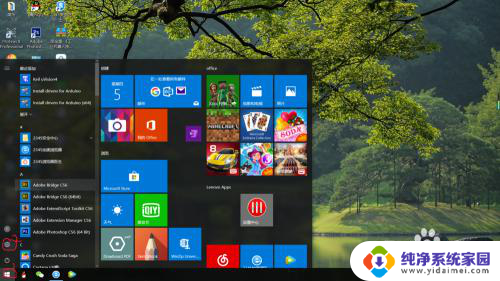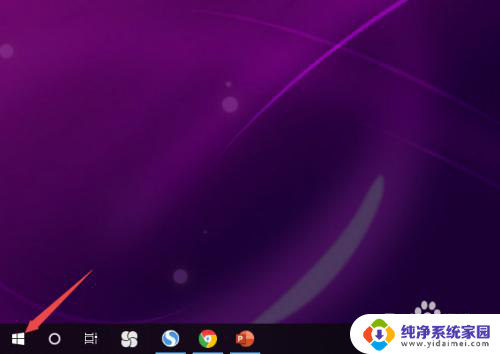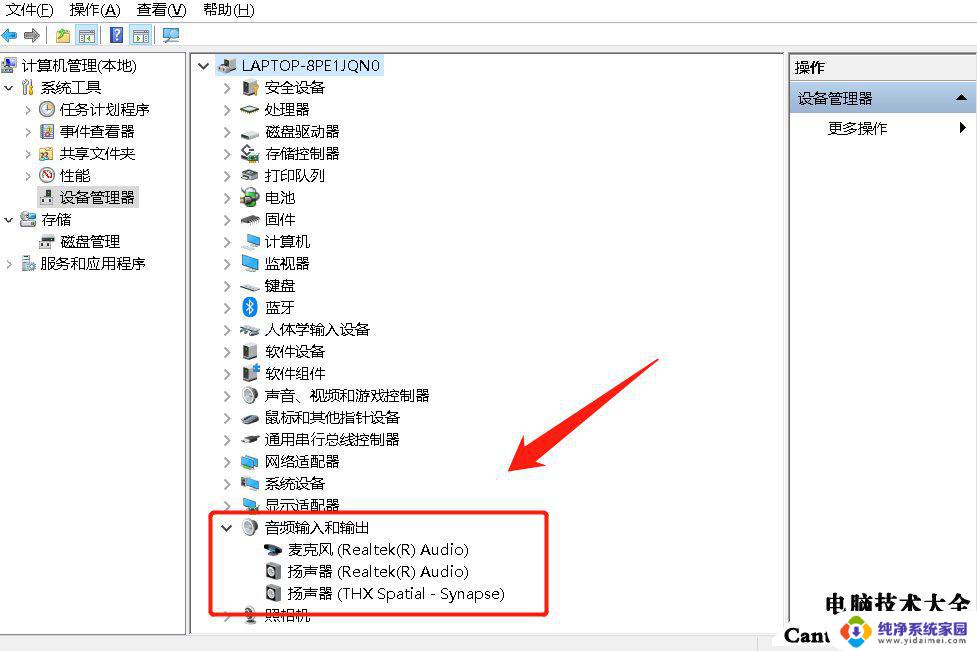笔记本插有线耳机没声音怎么办 Win10电脑耳机插上去却没有声音怎么办
更新时间:2024-03-18 17:37:17作者:yang
我使用笔记本电脑插上线耳机却发现没有声音,让我感到很困扰,经过一番查找和尝试,我总结了一些解决方法,希望能帮助到其他遇到同样问题的人。在Win10系统下,如果电脑插上耳机没有声音,可能是由于系统设置、驱动问题或硬件故障造成的。接下来我将分享一些解决方法,希望对大家有所帮助。
具体方法:
1.先点击开始按钮;
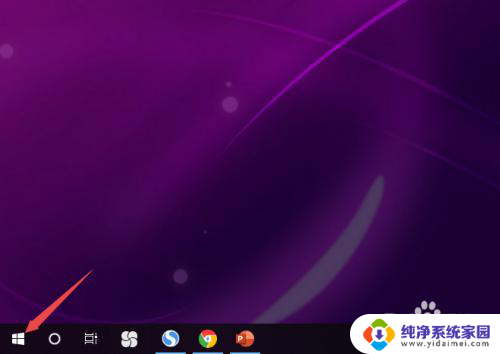
2.然后点击设置;
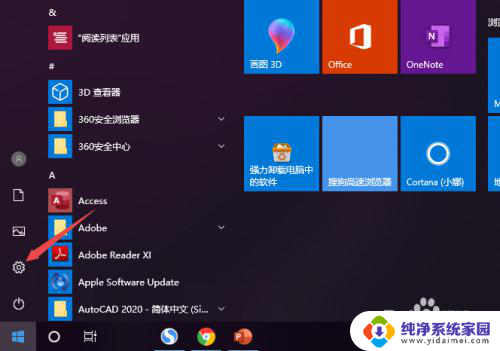
3.之后点击系统;
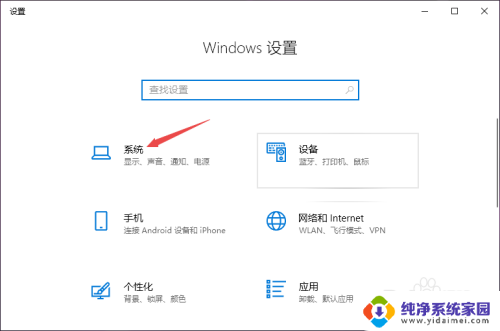
4.然后点击声音;
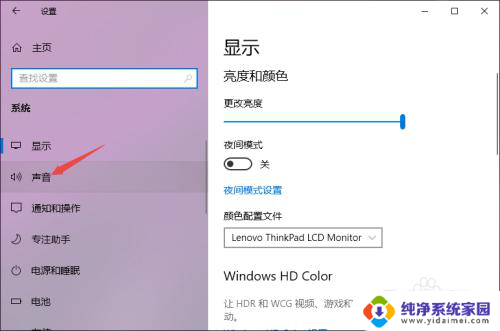
5.之后点击声音控制面板;
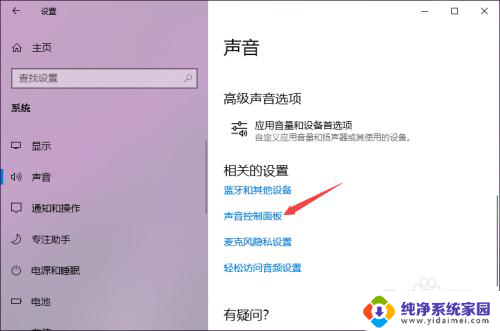
6.之后点击扬声器,然后点击属性;
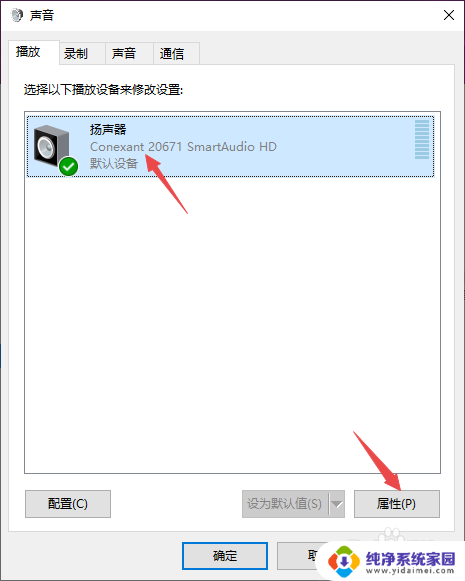
7.之后点击级别,然后将级别里面的滑动按钮向右滑动;
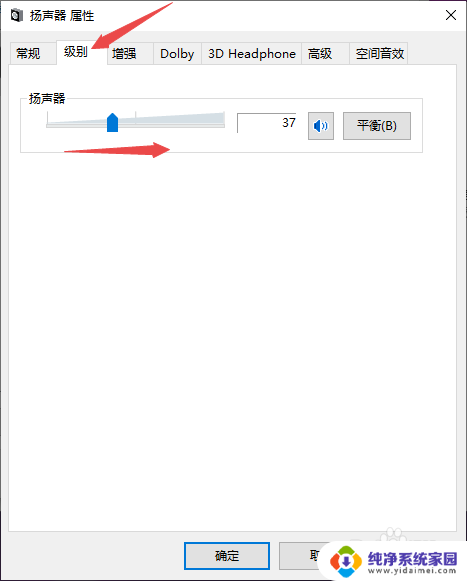
8.最后,点击确定按钮即可。
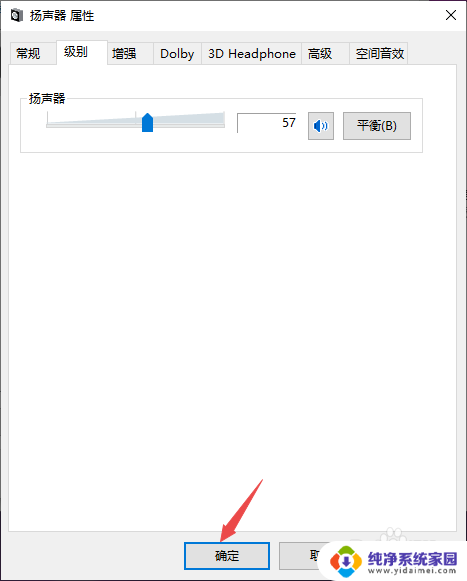
以上是解决笔记本插上有线耳机没有声音的全部内容,如果需要的话,您可以按照以上步骤进行操作,希望对大家有所帮助。